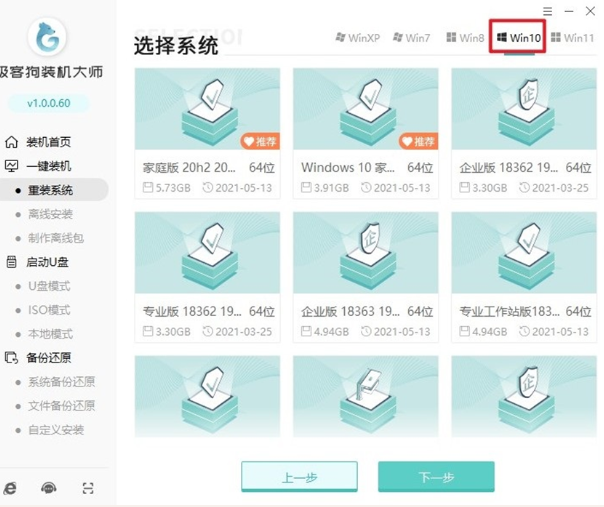今天咱们来聊聊一个你可能听说过但不太熟悉的电脑功能——安全模式。
让我们搞清楚什么是“安全模式”?
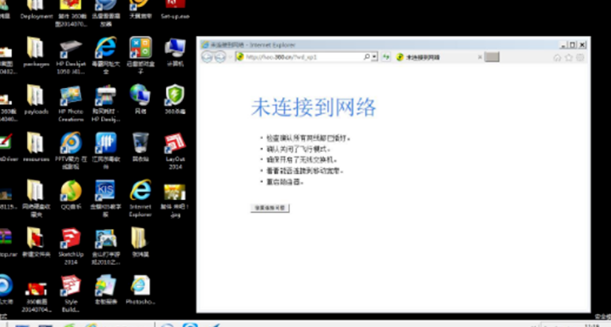
电脑的安全模式就是一个“简化版”的操作系统,它只会加载最基本的系统驱动程序和服务,也就是最必要的部分,就连主题和个性化设置等也都属于非必须视觉效果。所以,有些时候,你开机了电脑桌面却不加载,背景显示黑色但有电脑图标,可能就是误进了安全模式。
在该模式下,不会启动任何第三方应用程序或驱动程序,电脑在一个最简化、最安全的状态下运行。
这样一来,当电脑突然死机、启动超级慢,或者被病毒攻击,你就可以进入这个模式下,尝试解决这些问题,比如删除有问题的软件或驱动程序,还原系统设置等等。

尤其是对付恶意软件,这是个好方法。比如,你的电脑感染了病毒,在安全模式下,这些恶意软件通常无法启动,你可以更轻松地卸载它们和运行杀毒软件清理病毒。
除此之外,安全模式也是进行系统维护和诊断的好方法。在这种模式下,你可以进行磁盘碎片整理、系统备份或者恢复到之前的系统状态。
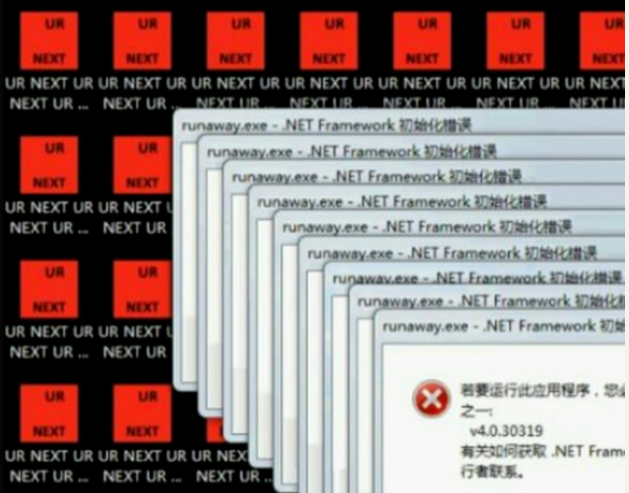
启动安全模式的方法也很简单,对于Windows系统,在开机时不断按下F8键(或者不同的电脑可能有不同的快捷键),然后在出现的菜单中选择“安全模式”进入即可。
总的来说,当你的电脑出现以下症状时,可以考虑进入安全模式:
电脑启动速度变慢或者无法正常启动;
频繁出现蓝屏或死机现象;
系统中莫名其妙多出很多不认识的软件或工具栏;
怀疑电脑中了病毒或恶意软件。
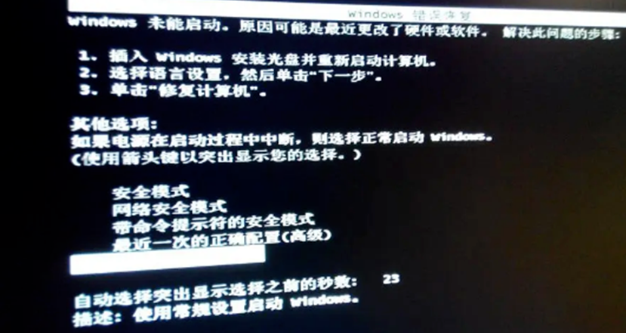
来到安全模式中,进行一些基本的故障排查和修复工作,比如卸载最近安装的软件、清理启动项、检查磁盘错误等。一旦问题解决,你就可以重新启动电脑,回到正常的操作模式了。
如果在安全模式中也无法解决,那么你可能得重装系统了,例如使用小熊、极客狗等这样的重装系统工具。选择立即重装功能即可挑选合适的系统版本下载并安装。注意,在重装系统之前,请备份重要数据以免丢失!